Page 1

Air Conditioning Intelligent
Management System
Operation Manual
Système intelligent de gestion de
la climatisation
Klimaanlagen Intelligentes
Verteilungssystem
Sistema di gestione intelligente
per impianti di condizionamento
Sistema de Gestão Inteligente de
Ar Condicionado
Sistema de gestión inteligente
del aire acondicionado
CZ-CSWBC2
BACnet™ Software
Logiciel de BACnet™
Manuel d'instructions
Betriebsanleitung
Manuale d’uso
Manual de Operação
Manual de funcionamiento
EN
BACnet™-Software
Software di BACnet™
Software de BACnet™
Software de BACnet™
• After reading it, store it, in a convenient location for easy reference.
• Après l'avoir lu, rangez-le en lieu sûr afin de pouvoir vous y reporter facilement.
• Bewahren Sie sie danach an einem Ort auf, an dem Sie schnell auf sie zugreifen können.
• Dopo la lettura, conservarlo in una posizione comoda per farvi riferimento facilmente.
• Depois de o ler, guarde-o num local conveniente para fácil consulta.
• Tras leerlo, almacénelo en un lugar accesible para facilitar su consulta.
FR
DE
IT
PT
ES
CV6233219363
Page 2

Manual de Operação
Sistema de Gestão Inteligente
de Ar Condicionado
CZ-CSWBC2
Software de BACnet™
Obrigado por ter adquirido o nosso sistema de
monitorização e controlo.
Antes de utilizar o sistema, leia atentamente este
manual. Depois de o ler, guarde-o num local conveniente para fácil consulta.
Índice
Precauções relativas à utilização deste produto ... i
1. Introdução .........................................................1
2. Iniciar e sair....................................................... 2
3. Referência rápida ............................................. 3
4. Utilizar o sistema .............................................. 4
5. Informações adicionais .................................... 7
6. Obtenção de licença de utilização ................... 8
7. Preparação .......................................................11
Page 3
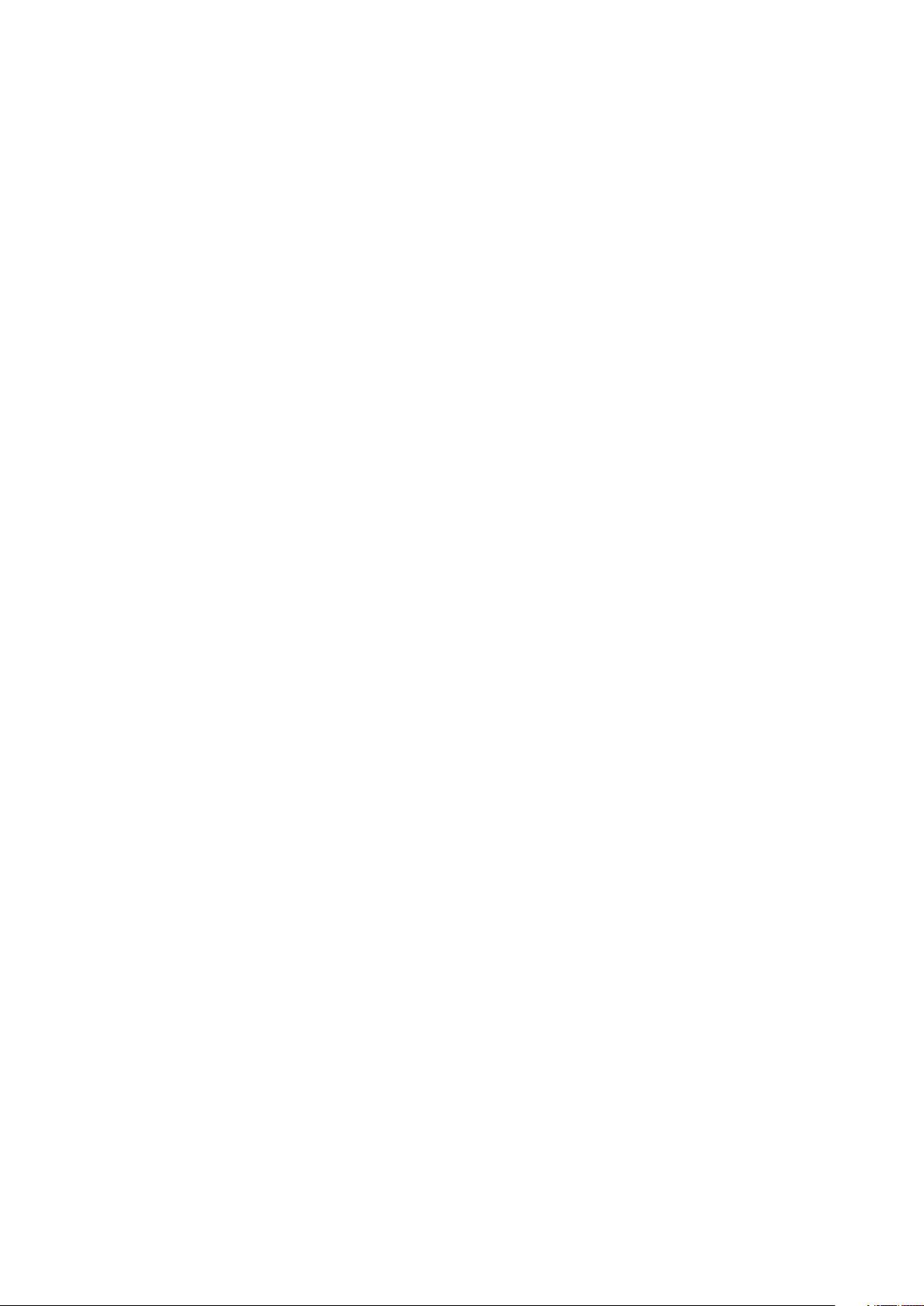
Índice
Precauções relativas à utilização deste produto ................................................................i
1. Introdução .....................................................................................................................1
2. Iniciar e sair ...................................................................................................................2
2-1. Iniciar ............................................................................................................................................2
2-2. Sair ...............................................................................................................................................2
3. Referência rápida ..........................................................................................................3
4. Utilizar o sistema .........................................................................................................4
4-1. BACnet .........................................................................................................................................5
4-1-1. Tempo de operação com o termóstato ligado .................................................................5
4-1-2. Definições de manutenção BACnet ..................................................................................6
4-1-2-1. Método de definição ....................................................................................................6
4-1-2-2. Método de cancelamento ............................................................................................7
5. Informações adicionais ................................................................................................7
6. Obtenção de licença de utilização ..............................................................................8
Procedimento para Obtenção de licença de utilização ........................................................................8
Obter Obtencao de licenca de utilizacao ............................................................................................... 9
7. Preparação ..................................................................................................................11
7-1. Instalação ................................................................................................................................... 11
7-2. Visualização no reinício ............................................................................................................ 13
7-3. Definições ..................................................................................................................................13
Page 4

Precauções relativas à utilização deste produto
IMPORTANTE
· Antes de utilizar o Software de BACnet para o sistema P-AIMS, é necessário executar um
procedimento de trabalho denominado “obtenção de licença de utilização”.
Efectue o procedimento consultando “6.Obtenção de licença de utilização”.
· A duplicação total ou parcial deste software e da respectiva documentação sem autorização
expressa do detentor dos direitos acima, bem como a transferência do software para
terceiros, são proibidas por lei.
· Em princípio, cada conjunto deste software é adquirido para utilização num só computador.
· A Panasonic não assume qualquer responsabilidade por danos ou perdas sofridos
pelo utilizador ou por terceiros que possam resultar da utilização deste software ou
documentação. Adicionalmente, a Panasonic não assume qualquer responsabilidade por
qualquer interferência na comunicação BACnet provocada por falhas deste software, etc..
· As especificações do software e o conteúdo do manual estão sujeitos a alterações sem aviso
prévio.
· O conteúdo do manual limita-se à explicação do modo de utilização do software.
Não abrange métodos de utilização para o computador de operação ou funcionalidades
opcionais, nem para o sistema operativo, etc., logo consulte também os manuais que sejam
relevantes para esses elementos.
· As visualizações e operações podem diferir dos exemplos apresentados neste manual,
dependendo da versão utilizada do sistema operativo.
· Consulte “Ler antes da utilização” para conhecer os termos da garantia deste software.
· A Panasonic não poderá ser responsabilizada por qualquer violação dos direitos de terceiros
derivada da utilização das informações constantes deste manual nem pela violação de outros
direitos.
· Microsoft, Windows XP e Microsoft Excel são marcas comerciais da Microsoft Corporation
nos Estados Unidos da América e noutros países.
· BACnet é uma marca comercial da American Society of Heating, Refrigerating and AirConditioning Engineers.
Outros nomes de produtos são marcas comerciais ou marcas comerciais registadas das
empresas correspondentes.
Outros produtos detêm direitos de autor das empresas correspondentes.
i 1
Page 5
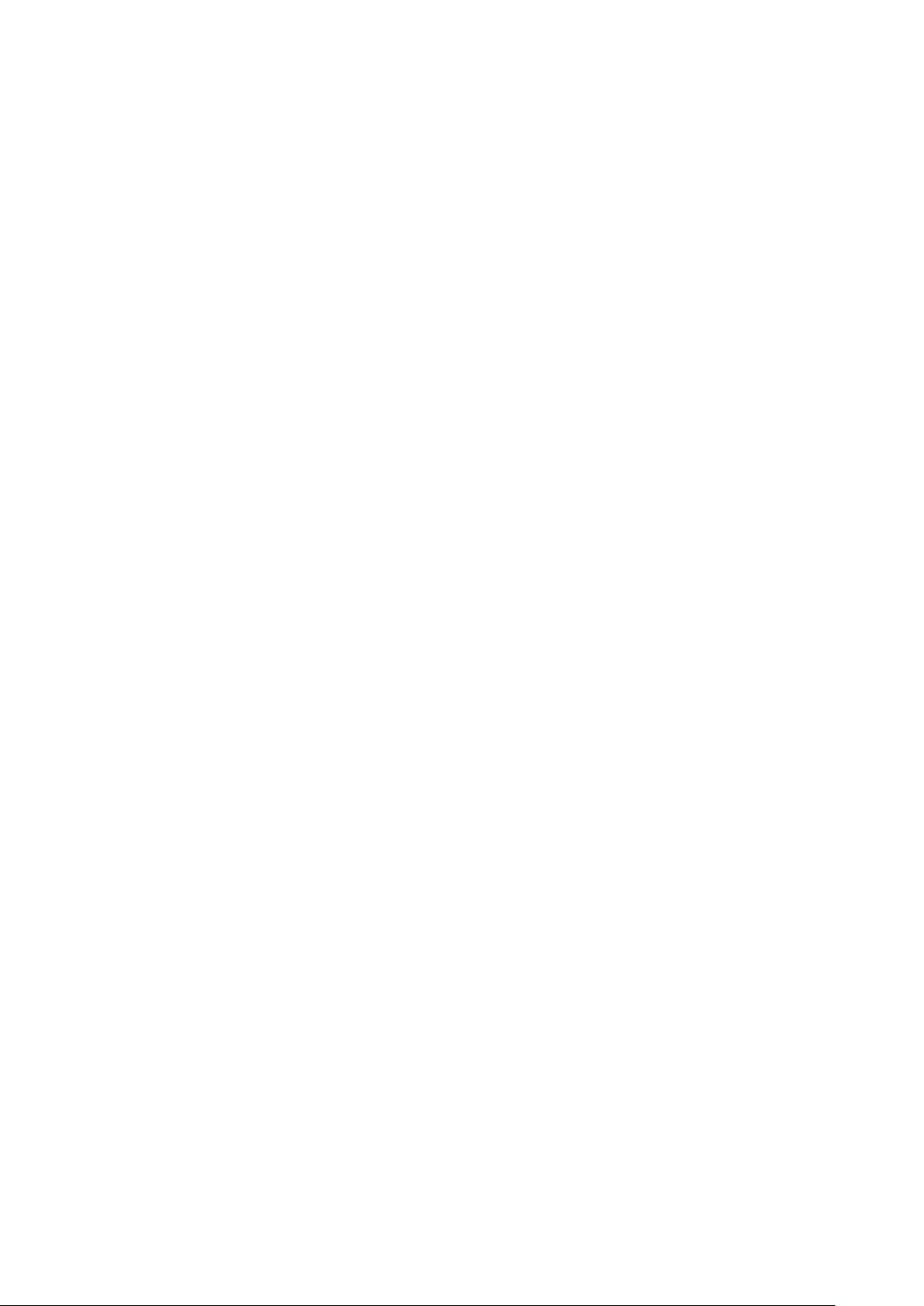
1. IntroduçãoIntrodução
O Software de BACnet™ é um software de controlo de comunicação para unidades de ar
condicionado ligadas através de BACnet/IP, concebido para disponibilizar um serviço de imótica
com valor acrescentado para o Sistema de Gestão Inteligente de Ar Condicionado (designado
abaixo como sistema P-AIMS). Este software utiliza o protocolo de comunicação BACnet para
imótica em conformidade com a norma internacional (ISO 16484-5), para comunicação entre
equipamentos de edifícios.
Este manual de instruções descreve os métodos de operação e configuração, assim como as
especificações do BACnet/IP. No entanto, este manual não inclui detalhes relativos a outras
funções básicas de comunicação partilhadas com o “Manual de instruções do software básico”.
Por conseguinte, além deste manual, consulte também o “Manual de instruções do software
básico” do CZ-CSWKC2 e os manuais de instruções relativos a outro software opcional.
Page 6

2. Iniciar e sair
2-1. Iniciar
1. Clique duas vezes no atalho do P-AIMS no ambiente de trabalho.
É apresentada a seguinte janela:
O sistema inicia e o ecrã Estado/Controlo é visualizado.
2-2. Sair
1. A partir da barra de menus, seleccione Manutenção - Sair.
2. O ecrã de Introdução Palavra-passe é apresentado. Introduza a palavra-chave.
3. O ecrã para Sair do Sistema é apresentado. Clique no botão .
2 3
Page 7

3. Referência rápida
Lista do menu
Menu principal
1. Esquema
2. Visualização da
lista
3. Programa
4. Impressão
5. Razão distrib.
6. Demanda
7. BACnet
8. Controlo
instalações
9. Web
10. Manutenção
1. Esquema
2. Visualização da lista
3. Programa
4. Impressão
5. Razão distrib.
6. Demanda
7. BACnet
8. Controlo instalações
9. Web
Submenu
Esquema (opções)
Estado/Controlo
Inf. filtro & unidade int.
Inf. unidade ext.
Reg. mud. operação/estado
Lista alarmes & Histórico
alarmes
Programa/resultados
Def. modo (Calendário)
Def. hora programa
Actualizar programa
Imprimir ecrã
Geração de EXCEL
Def. ger. autom. EXCEL
*
Imprimir lista
Pré-visualização impressão lista
Razão distrib. (opcional)
Demanda (opcional)
Def. básicas BACnet
*
Def. Nº unid. int. BACnet
*
Gerar CSV com def. BACnet
*
Criação prog. excepção
*
Tempo func. T/S
Def. unid. int. (capacidade)
*
Def. manutenção BACnet
*
Controlo instalações (opcional)
Web (opcional)
pág. 5
pág. 6
10.Manutenção
* indica o ecrã de protecção do código de
segurança.
Reg. inf. manut.
*
Reg. nome andar
*
Reg. nome grupo cont.
*
Reg. nome grupo programa
*
Reg. inf. operador
*
Def. proibição R/C
*
Definição relógio
Backup/restauração dados
Backup
*
Restauração dados
*
Cancelar restauração dados
*
Def. backup autom.
*
Registo de evento
*
Registo de temperatura sup/
*
inf das unidades int.
Definições auxiliares
*
Def. dados mestre unid. ext.
*
Def. dados mestre unid. int.
*
Reiniciar adaptador
*
Modo manut. sistema
*
Sair
*
Page 8

4. Utilizar o sistema
4-1. BACnet
4-1-1. Tempo de operação com o termóstato ligado
[Procedimento]
Na barra do menu, seleccione BACnet – Tempo func. T/S.
São visualizados o número BACnet, a capacidade da unidade interior, alto, médio,
baixo, e o total do factor de ponderação.
· Nº BACnet : Número atribuído à unidade interior pela comunicação
BACnet com o monitor central.
· Cap. int. : Apresenta a capacidade da unidade interior. (Valor
ponderado)
· Alto, Médio, Baixo :Tempo de operação de cada modo.
· Total factor pond. : Tempo de operação total ponderado; este valor é gerado
em BACnet.
· Fac. pond. vent. : Apresenta o valor ponderado para cada velocidade da
ventoinha.
* Para voltar ao ecrã Estado/Controlo, seleccione Visualização da lista - Estado/
Controlo no menu.
4 5
Page 9

4-1-2. Definições de manutenção BACnet
[Procedimento]
A partir da barra de menus, seleccione BACnet – Def. manutenção BACnet.
Estas definições de manutenção são utilizadas para interromper temporariamente a
monitorização de uma unidade interior com um número de unidade interior BACnet
durante trabalhos de construção ou em caso de falha na unidade. Também é possível
cancelar a manutenção a partir deste ecrã.
· Nº BACnet : Número atribuído à unidade interior pela comunicação
BACnet com o monitor central.
· Estado manutenção :Apresenta o estado das definições de manutenção.
4-1-2-1. Método de definição
1. Clique na unidade interior que pretende definir para adicionar
uma marca de confirmação na coluna de selecção.
2. Quando clica em ,
é visualizada a mensagem “Active
manutenção para unidades
int. selecionadas (Out_Of_
Service=TRUE)”.
:As definições são efectuadas.
:As definições não são efectuadas.
3. Quando as definições são efectuadas, é visualizada a
mensagem “A executar manutenção...” na coluna de
estado da manutenção.
Page 10

4-1-2-2. Método de cancelamento
1. Clique na unidade interior que pretende cancelar para adicionar
uma marca de confirmação na coluna de selecção.
2. Quando clica em ,
é visualizada a mensagem
“Desactive manutenção para
unidades int. seleccionadas (Out_
Of_Service=FALSE)”.
:As definições são efectuadas.
:As definições não são efectuadas.
6
Page 11

5. Informações adicionaisInformações adicionais
Este sistema é instalado no computador que executa o software básico CZ-CSWKC2. Consulte
estas informações juntamente com a secção Informações adicionais do manual de instruções
do software básico CZ-CSWKC2.
Seleccionar objectos (Itens de controlo)
Se estiverem ligadas 256 unidades de ar condicionado e o número de especificações de
objectos aumentar, a velocidade de processamento diminui, uma vez que o número de
objectos a controlar aumenta. Se forem necessárias velocidades de processamento mais
rápidas, é necessário aumentar o número de computadores BACnet para diminuir o número
de unidades de ar condicionado ligadas a cada um.
Reiniciar o P-AIMS
Quando encerrar e reiniciar o sistema P-AIMS, aguarde mais de 10 segundos após o
encerramento antes de reiniciar o sistema. Quando o BACnet está em funcionamento, os
programas que estão a realizar várias operações necessitam de tempo para encerrar e
poderão não ser reiniciados se o sistema for reiniciado cedo demais.
Tempo de espera BACnet
É necessário um período de aproximadamente 10 segundos ~ 5 minutos para que a ligação
BACnet seja reiniciada após o início do P-AIMS (difere consoante o número de unidades
de ar condicionado ligadas). A operação de reinício não é recomendada, a não ser que seja
absolutamente necessária.
Número de instância
O número de instância é atribuído a cada item (função) controlado em cada unidade de ar
condicionado. O número decidido pelo fabricante do monitor central não pode ser alterado
sem autorização do fabricante do monitor central. A alteração deste número poderá causar
falhas, tais como erros de comunicação.
Número de identificação de fornecedor
Número de identificação de cada fornecedor de dispositivos BACnet. Cada fornecedor tem um
número de identificação de fornecedor diferente. O número de identificação da Sanyo Electric
CO., Ltd. é 146.
BACnet™
BACnet™ é a abreviatura de “Building Automation and Control networking protocol” e
refere-se ao protocolo para o sistema de imótica proposto pela ASHRAE (American Society
of Heating, Refrigerating and Air-Conditioning Engineers). Para mais informações sobre as
especificações de BACnet/IP estipuladas pela ASHRAE, consulte as especificações publicadas
pela ASHRAE ou as especificações de interface normalizada BAS (IEIE/P-003 2000) e a adenda
(IEIEJp-A) publicada pelo IEIEJ (Institute of Electrical Installation Engineers of Japan).
Referências
1. ANSI/ASHRAE 135-1995 BACnet:A Data Communication Protocol for Building Automation
and Control Networks, 1995
2. ANSI/ASHRAE Standard 135-2001 BACnet:A Data Communication Protocol for Building
Automation and Control Networks, 2001
3. Institute of Electrical Installation Engineers of Japan BAS Standard Interface Specifications
(IEIEJ-P-0003:2000), 2000
4. Institute of Electrical Installation Engineers of Japan BAS Standard Interface
Specifications(IEIEJ-P-0003:2000-a), 2002
7
Page 12

6. Obtenção de licença de utilização
Antes de utilizar o Software de BACnet no sistema P-AIMS, é necessário executar um
procedimento de trabalho denominado “Obtenção de licença de utilização”.
Para obter a licença de utilização, envie um pedido, com o código de pedido para o endereço
de e-mail indicado abaixo. Será registado como um utilizador e ser-lhe-á emitido um código de
versão, após o que receberá uma resposta.
<Informações de contacto>
ID do produto do Departamento de emissão,
Endereço de e-mail: cmc_productid_desk@gg.jp.panasonic.com
Ao proceder ao seu pedido, envie também as seguintes informações, para que o seu registo
possa ser feito e lhe possa ser emitido um código de versão.
(1) Nome do produto
(2) Nome da empresa/contacto
(3) Número de telefone
(4) Endereço de e-mail
(5) Código de pedido
* Se não introduzir um código de versão, deixará de ser capaz de utilizar o sistema depois de
decorridos 30 dias. Obtenha código de versão e proceda logo que possível a uma obtenção
de licença de utilização.
* Envie logo que possível um pedido porque, por vezes, podem ser necessários vários dias
para receber um código de versão.
Procedimento para Obtenção de licença de utilização
O procedimento desde o momento da instalação do Sistema P-AIMS até à obtenção da licença
de utilização é descrito abaixo.
(1) Consulte o código de pedido no ecrã Obtenção de licença de utilização.
(2) Envie o código de pedido para a ID do produto do Departamento de emissão
(cmc_productid_desk@gg.jp.panasonic.com).
Indique também o nome do produto, o nome da empresa/contacto, número de
telefone e endereço de e-mail.
(3) É emitido um código de versão.
É registado como utilizador e é emitido um código de versão. É enviada uma resposta
para o endereço de e-mail registado
(4) Introduza o código de versão no ecrã Obtenção de licença de utilização.
(5) O procedimento para obtenção de licença de utilização é concluído.
8 9
Page 13

Obter Obtenção de licença de utilização
1. Um ecrã Obtenção de licença de utilização, tal como o que é apresentado a seguir, aparece
quando inicia um Sistema P-AIMS para o qual a obtenção de licença de utilização não foi
concluída.
“Software basico (25)” significa que o número de dias
restantes que poderá utilizar o Software básico é de
“25.” Não é apresentado após a obtenção da licença
de utilização.
* Depois de iniciar um Sistema P-AIMS para o qual o processo de obtenção de licença de
utilização não terminou, o ecrã Obtenção de licença de utilização aparecerá às 9:00 e às 15:00.
Este ecrã não é apresentado depois de terminar o processo de obtenção de licença de utilização.
Se instalar o software opcional, o ecrã Obtenção de licença de utilização aparecerá até a
obtenção de licença de utilização estar terminada para todos os softwares.
2. Se clicar no botão
no ecrã Obtenção de licença de
utilização, aparece o ecrã visualização
da Chave de Pedido de activação, sendo
indicado o código no ecrã.
Envie o código apresentado neste ecrã
para a ID do produto do Departamento
de emissão (cmc_productid_desk@
gg.jp.panasonic.com) por e-mail.
Na mesma altura, indique os seguintes itens.
(1) Nome do produto (necessário)
(2) Nome da empresa/contacto
(3) Número de telefone
(4) Endereço de e-mail (necessário)
É registado como utilizador e é emitido
um código de versão.
: Clicar neste botão guarda o código de pedido como um ficheiro de texto.
Siga as instruções do ecrã para guardar o ficheiro de texto. Introduza o nome
do produto, nome da empresa/contacto, número de telefone e endereço de
e-mail neste ficheiro de texto guardado e envie o ficheiro de texto para o
Departamento de emissão da ID do produto por e-mail.
: Clicar neste botão copia o código de pedido para a área de transferência do
Windows. Cole o código de pedido na sua mensagem de e-mail.
: Clicar neste botão fecha o ecrã visualização da Chave de Pedido de activação.
Page 14

3. Quando receber o código de versão,
reinicie o Sistema P-AIMS. Consulte
“2. Iniciar e sair“ sobre como reiniciar
o sistema P-AIMS e depois, reinicie o
sistema.
Se a obtenção de licença de utilização
não estiver concluída para o Sistema
P-AIMS, o ecrã Obtenção de licença de
utilização à direita aparece antes de
reiniciar o Sistema P-AIMS.
Clique no botão para
visualizar o ecrã Introdução Chave da
versão e introduza o código de versão.
* Caso instale vários softwares de Sistema P-AIMS, será necessário o mesmo número de
obtenções de licença de utilização. Neste caso, o número de códigos de versão será o
mesmo que o número de códigos de pedido.
Introduza sequencialmente todos os códigos de versão recebidos e proceda à obtenção de
licença de utilização. (Não existe qualquer ordem definida para a introdução dos códigos de
versão, pelo que poderão ser introduzidos aleatoriamente.)
A obtenção de licença de utilização estará concluída assim que todos os códigos de versão
forem introduzidos.
Clique no botão . O ecrã Obtenção de licença de utilização fecha-se e é
iniciado o Sistema P-AIMS.
* O Sistema P-AIMS inicia-se mesmo se clicar no botão sem introduzir
o código de versão. Pode utilizar o sistema tal como está até a obtenção de licença de
utilização estar terminada.
(O sistema pode ser utilizado por um período de 30 dias.)
10 11
Page 15

7. Preparação
* Tenha em conta que as indicações de ecrã para a Instalação do Software Básico estão em
Inglês.
7-1. Instalação
1. Primeiro, desligue o sistema P-AIMS.
Insira o CD do Software de BACnet
CZ-CSWBC2 para o sistema de ar
condicionado total (sistema P-AIMS)
na unidade de CD-ROM. O programa
no CD-ROM. inicia-se automaticamente
e prepara-se para a instalação. Se a
instalação não iniciar, faça um duplo
clique em Setup.exe no CD-ROM para a
iniciar.
Indique a ID do produto no ecrã
Introduzir ID Produto que aparece.
Para a ID do produto, consulte o
Certificado de emissão da ID do produto
fornecido com o software.
* Guarde o Certificado de emissão da ID
do produto num lugar seguro. A ID do
produto é necessária para instalar o
sistema integrado de ar condicionado.
O Certificado de emissão da ID do
produto não será reemitido.
2. O assistente Assistente de InstallShield
prepara-se para instalar o Sistema PAIMS.
3. Pouco depois, aparece a mensagem “O
Assistente de InstallShield(R) irá instala
as opções BACnet do P-AIMS no seu
computador. Para continuar, clique em
Seguinte.”. Clique no botão .
Page 16

4. De seguida, aparece o ecrã Contrato de
Licença. Leia atentamente o contrato de
licença e clique em “Aceito os termos
do contrato de Licença” caso aceite
os termos do contrato de licença. O
botão fica activo. Clique no
botão . (O software não será
instalado caso não aceite os termos do
contrato de licença.)
5. Aparece a mensagem “O assistente está
pronto para iniciar a instalação. Clique
em Instalar para iniciar a instalação.”.
Clique no botão .
A instalação do sistema P-AIMS é
iniciada.
Aguarde alguns segundos.
6. Assim que a instalação do Sistema P-
AIMS for concluída, aparece o ecrã de
instalação concluída.
Clique no botão para
concluir a instalação.
* Quando instalar o Software de BACnet, é possível instalar o sistema sem interromper o
sistema P-AIMS. No entanto, não são adicionadas as funções do Software de BACnet. Nesse
caso, reinicie o sistema P-AIMS.
12 13
Page 17

7-2. Visualização no reinício
Após o reinício, as funções BACnet ficam activas e é possível seleccionar “BACnet”
no menu.
7-3 Definições
Depois de concluída a instalação, é necessário registar definições como “Def. básicas
BACnet” e “Def. Nº unid. int. BACnet”.
Confie o registo de “Def. básicas BACnet” e “Def. Nº unid. int. BACnet” ao local de
compra ou a uma empresa de assistência técnica.
Page 18

Espaço para notas do utilizador
Se preencher este espaço na altura da aquisição, ser-lhe-á útil quando
solicitar reparações, etc.
N.º de série
Data de instalação
Representante
N.º de telefone ( )
Page 19

Authorized representative in EU
Panasonic Testing Centre
Panasonic Marketing Europe GmbH
Winsbergring 15, 22525 Hamburg, Germany
85464609114001
Printed in Japan
